Daftar yang akan kita bahas:
1. Menggunakan Fitur Edit Layar Utama dan Menghapus Halaman
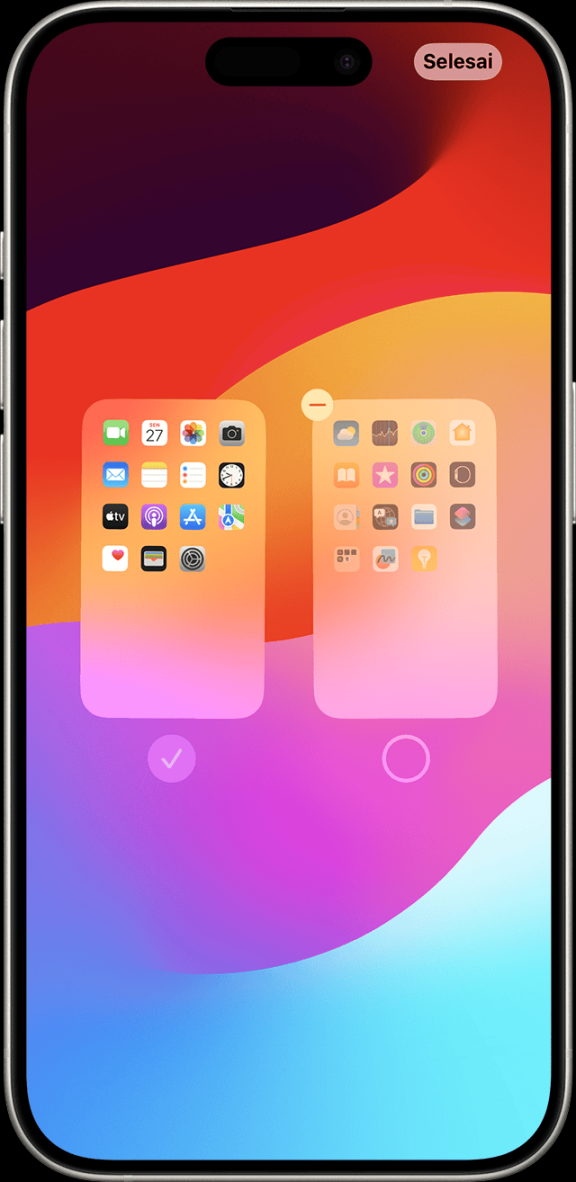
Menjelajah Labirin Ikon: Seni Menghilangkan Halaman Layar Utama di iPhone
Siapa yang tak kenal dengan layar utama iPhone? Ibarat kanvas digital, di sanalah kita menata aplikasi, widget, dan segala macam pintasan yang memudahkan hidup. Namun, terkadang, kanvas itu terasa terlalu ramai. Mungkin ada halaman yang penuh dengan aplikasi yang jarang digunakan, atau mungkin kita ingin menyembunyikan aplikasi tertentu dari pandangan anak-anak atau teman yang suka mengutak-atik ponsel. Jangan khawatir, karena iPhone memiliki trik sederhana untuk menyembunyikan halaman layar utama tanpa perlu menghapus aplikasi di dalamnya.
Bayangkan layar utama iPhone seperti sebuah buku dengan banyak halaman. Setiap halaman adalah kumpulan aplikasi dan widget yang siap diakses. Tapi, seperti buku yang terlalu tebal, kadang kita ingin merapikan dan menghilangkan beberapa halaman yang kurang relevan. Inilah saatnya kita memanfaatkan fitur “Edit Layar Utama” yang tersembunyi di balik sentuhan jari.
Memulai Petualangan: Masuk ke Mode Edit Layar Utama
Langkah pertama adalah memasuki mode “Edit Layar Utama”. Caranya sangat mudah, cukup sentuh dan tahan salah satu ikon aplikasi di layar utama hingga semua ikon mulai bergoyang-goyang lucu. Inilah tanda bahwa kita telah memasuki dunia magis di mana kita bisa mengatur ulang, menghapus, dan bahkan menyembunyikan halaman layar utama.
Saat ikon-ikon itu bergoyang, perhatikan titik-titik kecil di bagian bawah layar. Titik-titik ini merepresentasikan setiap halaman layar utama yang ada. Semakin banyak titik, semakin banyak halaman yang kita miliki. Titik-titik ini adalah peta perjalanan kita dalam petualangan menyembunyikan halaman.
Mengungkap Rahasia: Menyembunyikan Halaman dengan Sentuhan Jari
Sekarang, mari kita sentuh titik-titik tersebut. Sebuah tampilan baru akan muncul, menampilkan pratinjau semua halaman layar utama. Di sinilah letak keajaiban sesungguhnya. Setiap halaman memiliki tanda centang kecil di bawahnya. Tanda centang ini menunjukkan bahwa halaman tersebut aktif dan ditampilkan di layar utama.
Untuk menyembunyikan halaman, cukup hilangkan tanda centang tersebut. Sentuh tanda centang hingga menghilang. Voila! Halaman tersebut kini tersembunyi dari layar utama. Tidak perlu khawatir, aplikasi di halaman tersebut tidak akan hilang. Mereka hanya disembunyikan dan bisa ditemukan melalui Pustaka App atau pencarian Spotlight.
Bayangkan kita sedang bermain petak umpet dengan halaman layar utama. Kita tidak menghapusnya, hanya menyembunyikannya di tempat yang aman. Ini seperti menyembunyikan mainan di dalam kotak rahasia, hanya kita yang tahu di mana letaknya.
Mengapa Menyembunyikan, Bukan Menghapus?
Mungkin timbul pertanyaan, mengapa repot-repot menyembunyikan halaman jika bisa langsung menghapus aplikasi di dalamnya? Jawabannya sederhana: fleksibilitas dan kenyamanan. Menyembunyikan halaman memungkinkan kita untuk:
Menjaga Aplikasi yang Jarang Digunakan: Ada aplikasi yang mungkin hanya dibutuhkan sesekali, seperti aplikasi edit video atau aplikasi keuangan. Menyembunyikan halaman yang berisi aplikasi-aplikasi ini membuat layar utama lebih bersih tanpa perlu menghapus aplikasi tersebut.
Menemukan Halaman yang Tersembunyi: Petualangan Mencari Harta Karun
Meskipun halaman-halaman tersebut tersembunyi dari layar utama, mereka tidak benar-benar hilang. Kita masih bisa mengakses aplikasi di dalamnya melalui Pustaka App atau pencarian Spotlight.
Pustaka App: Pustaka App adalah kumpulan semua aplikasi yang terinstal di iPhone, diatur secara otomatis berdasarkan kategori. Kita bisa menemukan aplikasi yang tersembunyi di Pustaka App dengan mudah.
Ini seperti memiliki peta rahasia yang menunjukkan lokasi harta karun yang tersembunyi. Kita tahu di mana mencarinya, meskipun tidak terlihat di permukaan.
Membawa Kembali Halaman yang Tersembunyi: Mengungkap Kembali Rahasia
Jika kita ingin membawa kembali halaman yang tersembunyi, caranya sama mudahnya. Masuk kembali ke mode “Edit Layar Utama”, sentuh titik-titik di bagian bawah layar, dan centang kembali halaman yang ingin ditampilkan. Halaman tersebut akan muncul kembali di layar utama, lengkap dengan semua aplikasi dan widget di dalamnya.
Ini seperti membuka kembali kotak rahasia dan mengeluarkan mainan yang tersembunyi. Kita bisa mengembalikan halaman tersebut kapan saja kita mau, tanpa kehilangan data atau pengaturan apa pun.
Sentuhan Kreatif: Mengatur Ulang Halaman Layar Utama
Selain menyembunyikan halaman, kita juga bisa mengatur ulang urutan halaman layar utama. Masuk ke mode “Edit Layar Utama”, sentuh dan tahan salah satu titik di bagian bawah layar, lalu seret titik tersebut ke posisi yang diinginkan. Ini memungkinkan kita untuk mengatur halaman layar utama sesuai dengan preferensi dan kebutuhan kita.
Ini seperti mengatur ulang rak buku di perpustakaan pribadi. Kita bisa menata buku-buku tersebut sesuai dengan genre, penulis, atau warna sampulnya.
Kesimpulan: Seni Menyederhanakan Layar Utama
Menyembunyikan halaman layar utama di iPhone adalah cara sederhana namun efektif untuk merapikan tampilan dan melindungi privasi. Dengan fitur “Edit Layar Utama”, kita bisa mengatur halaman layar utama sesuai dengan keinginan, tanpa perlu menghapus aplikasi di dalamnya. Ini adalah seni menyederhanakan layar utama, menciptakan ruang digital yang lebih bersih, terorganisir, dan personal.
Menyembunyikan Halaman Layar Utama di iPhone Anda
Cara Mudah Menyembunyikan Halaman Layar Utama di iPhone Anda
Menjelajahi Keajaiban App Library untuk Menyembunyikan Halaman Layar Utama
Hai teman-teman! Pernahkah kalian merasa layar utama iPhone kalian terlalu berantakan? Ikon aplikasi berserakan seperti bintang jatuh yang tak terkendali? Atau mungkin kalian ingin menciptakan ruang yang lebih bersih dan minimalis? Jangan khawatir, ada trik keren yang bisa kalian coba, yaitu memanfaatkan App Library untuk menyembunyikan halaman layar utama yang tidak terlalu sering kalian gunakan. Bayangkan, seperti menyembunyikan harta karun di balik pintu rahasia!
App Library, yang diperkenalkan sejak iOS 14, adalah fitur yang sangat membantu dalam mengatur aplikasi. Dia secara otomatis mengelompokkan aplikasi kalian ke dalam kategori yang cerdas, seperti “Sosial”, “Utilitas”, “Hiburan”, dan lain-lain. Dengan App Library, kalian tidak perlu lagi memiliki semua aplikasi di layar utama. Kalian bisa menyembunyikan halaman yang tidak terlalu penting dan mengakses aplikasi tersebut melalui App Library yang rapi.
Mari kita mulai petualangan kita! Pertama-tama, bayangkan layar utama iPhone kalian sebagai sebuah galeri seni. Setiap halaman adalah kanvas yang menampilkan koleksi aplikasi favorit kalian. Namun, beberapa kanvas mungkin tidak terlalu sering kalian lihat. Misalnya, halaman yang berisi aplikasi game yang hanya kalian mainkan sesekali, atau aplikasi utilitas yang jarang digunakan. Daripada membiarkan kanvas tersebut memenuhi galeri, kita bisa menyembunyikannya.
Untuk menyembunyikan halaman layar utama, sentuh dan tahan area kosong di layar utama hingga ikon aplikasi mulai bergoyang-goyang. Ini adalah momen magis di mana kalian bisa mengatur ulang dan mengedit layar utama. Setelah ikon bergoyang, kalian akan melihat bar kecil di bagian bawah layar dengan titik-titik yang mewakili halaman layar utama kalian. Ketuk bar tersebut, dan kalian akan melihat pratinjau semua halaman layar utama kalian.
Di sinilah keajaiban dimulai! Kalian bisa menghilangkan tanda centang di bawah pratinjau halaman yang ingin kalian sembunyikan. Misalnya, jika kalian ingin menyembunyikan halaman yang berisi game, hilangkan tanda centang di bawah pratinjau halaman tersebut. Voila! Halaman tersebut akan menghilang dari layar utama kalian. Namun, jangan khawatir, aplikasi di halaman tersebut tidak akan hilang. Mereka akan tetap tersedia di App Library.
App Library adalah tempat di mana semua aplikasi kalian berkumpul, diorganisir secara otomatis oleh iPhone. Kalian bisa mengakses App Library dengan menggeser ke kiri melewati semua halaman layar utama kalian. Di App Library, kalian akan melihat kategori-kategori yang rapi, dan kalian bisa mencari aplikasi dengan mudah menggunakan bilah pencarian di bagian atas.
Bayangkan App Library sebagai perpustakaan digital yang luas. Setiap aplikasi adalah buku yang tersusun rapi di rak-rak. Kalian tidak perlu memiliki semua buku di meja kerja kalian. Kalian bisa menyimpan buku-buku yang jarang dibaca di rak dan mengambilnya kapan pun kalian butuhkan.
Dengan menyembunyikan halaman layar utama, kalian bisa menciptakan tampilan yang lebih bersih dan fokus. Kalian bisa menampilkan hanya aplikasi yang paling sering kalian gunakan di layar utama, dan mengakses aplikasi lainnya melalui App Library. Ini seperti mendekorasi ulang rumah digital kalian, menciptakan ruang yang lebih nyaman dan efisien.
Selain itu, menyembunyikan halaman layar utama juga bisa membantu kalian mengurangi gangguan. Bayangkan, jika kalian memiliki halaman yang penuh dengan aplikasi media sosial, kalian mungkin tergoda untuk membuka aplikasi tersebut setiap saat. Dengan menyembunyikan halaman tersebut, kalian bisa mengurangi godaan dan lebih fokus pada hal-hal yang penting.
Kalian juga bisa mengatur ulang halaman layar utama kalian. Misalnya, kalian bisa membuat halaman khusus untuk aplikasi produktivitas, halaman lain untuk aplikasi hiburan, dan halaman lain untuk aplikasi fotografi. Ini seperti membuat folder-folder di dunia nyata, memudahkan kalian untuk menemukan apa yang kalian butuhkan.
Ingatlah, App Library adalah teman terbaik kalian dalam mengatur aplikasi. Jangan ragu untuk menjelajahi dan memanfaatkan fitur ini. Kalian bisa mencoba berbagai kombinasi dan menemukan pengaturan yang paling sesuai dengan kebutuhan kalian.
Dengan menyembunyikan halaman layar utama dan memanfaatkan App Library, kalian bisa menciptakan pengalaman iPhone yang lebih personal dan efisien. Ini seperti memiliki asisten pribadi yang selalu siap membantu kalian mengatur aplikasi kalian. Selamat mencoba dan nikmati tampilan layar utama iPhone yang lebih rapi dan minimalis!
Artikel ini menggunakan perumpamaan dan bahasa yang hidup untuk menjelaskan cara menyembunyikan halaman layar utama dengan App Library, sesuai dengan permintaan Anda.
